كيفية إنشاء قصة على فيسبوك

قصص فيسبوك يمكن أن تكون ممتعة جداً. إليك كيفية إنشاء قصة على جهازك الأندرويد أو الكمبيوتر.
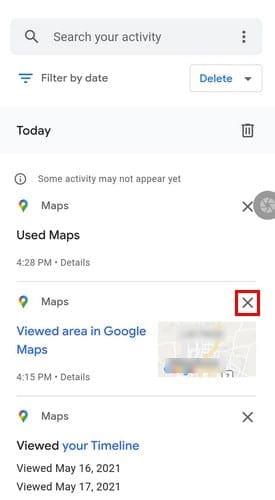
تحتفظ خرائط Google بسجل لكل مكان زرته. قد يكون هذا مفيدًا للبعض لأنك لا تعرف أبدًا متى قد تذهب إلى هذا المكان مرة أخرى. ولكن قد لا يحب البعض فكرة احتفاظ Google بهذه المعلومات ويريدون الآن مسح سجل خرائط Google الخاص بهم بعد كل استخدام.
لمسح سجل خرائط Google ، ستحتاج أولاً إلى معرفة كيفية الوصول إليه. والخبر السار هو أن الخطوات سهلة المتابعة، وقد قمت بمسح سجلك قبل أن تعرفه. لذا، إذا لم يكن لديك الكثير من الوقت للقيام بذلك، فستظل قد انتهيت من الوقت المتبقي.
محتويات
كيفية الوصول إلى الجدول الزمني لخرائط جوجل الخاصة بك
سواء كنت تستخدم Android أو iOS، سيسعدك معرفة أن الخطوات هي نفسها. كل ما عليك فعله هو فتح خرائط Google والنقر على صورة ملفك الشخصي . عندما تظهر النافذة الجديدة، اختر الإعدادات .

بمجرد دخولك إلى الإعدادات، سيكون خيار سجل الخرائط في الأسفل دون الحاجة إلى السحب. في الصفحة التالية، اضغط على النقاط الموجودة على يمين المكان الذي يظهر فيه البحث في نشاطك. إذا قمت بالتمرير لأسفل قليلاً، فيمكنك رؤية قائمة بالأماكن التي زرتها.

إذا كنت تريد فقط مسح تلك الزيارة التي لا تريد أن يراها أي شخص، فانقر بالخطأ على علامة X الموجودة على يمينها، وسيتم مسحها.

سترى خيارات مثل:
يمكنك اختيار مسح نشاطك لمدة تصل إلى ساعة، واليوم الأخير، وكل الوقت، والنطاق المخصص في نشاط الحذف.

في النطاق المخصص، ستحتاج إلى تعيين تاريخي البدء والانتهاء عندما تريد مسح البيانات. بمجرد تحديد التواريخ، اضغط على زر التالي، وتحقق من التاريخ للتأكد من عدم وجود أي أخطاء. اختر زر الحذف، وستكون جاهزًا للبدء.

إذا كانت لديك مشكلة مع هذا الخيار، فيمكنك دائمًا تجربة ما يلي:

هنا يمكنك تعطيل سجل المواقع أو النزول قليلاً وإدارة نشاطك أو ضبط خيار الحذف التلقائي حسب رغبتك.
كيفية برمجة الحذف التلقائي لخرائط جوجل
عند الوصول إلى نشاط الخرائط، اضغط على خيار الحذف التلقائي. إذا لم تلمس هذا الخيار من قبل، فمن المفترض أن يتم ضبطه على وضع الإيقاف بشكل افتراضي.

في الصفحة التالية، اضغط على القائمة المنسدلة للخيار الأول. ستظهر رسالة "نشاط الحذف التلقائي الأقدم من"، وفي القائمة المنسدلة، سترى خيارات مثل ثلاثة أشهر، و18 شهرًا، و36 شهرًا. في الأسفل، سترى قسمًا يسمى الأسئلة الشائعة. يمكنك الحصول على إجابات لنشاط الويب والتطبيقات؛ ما هي المدة المناسبة لي؟ وإلا كيف يمكنني التحكم في بياناتي؟
بمجرد اختيار إطار زمني لمسح بياناتك، اضغط على زر التالي في أسفل اليمين للمتابعة. ستظهر لك رسالة تتيح لك حفظ تفضيلاتك. اضغط على زر Got it في أسفل اليمين للمغادرة.
كيفية مسح تنزيلات خرائط جوجل دون اتصال بالإنترنت
لذا، تعتقد أنك قمت بتنزيل عدد كبير جدًا من الخرائط. لا داعي للقلق لأن عملية مسح جميع الخرائط التي تم تنزيلها سهلة. افتح خرائط Google، ثم اضغط على صورة ملفك الشخصي. اضغط على خيار الخرائط غير المتصلة بالإنترنت.

في الصفحة التالية، سترى جميع الخرائط التي قمت بتنزيلها. حدد الخريطة التي تريد مسحها وانقر على النقاط الموجودة على اليمين واختر خيار الحذف. أسفل اسم الخريطة، سترى تاريخ انتهاء الصلاحية. إذا كان هدفك هو مسح الخرائط التي انتهت صلاحيتها، فهذه المعلومات مفيدة.

خاتمة
عندما تكون لديك الخرائط التي تحتاجها فقط، فمن السهل العثور على الخريطة التي تحتاجها عندما تحتاج إليها. ولكن، إذا قمت بمسح خرائطك مرة واحدة فقط في السنة، على سبيل المثال، فقد يكون من الصعب العثور على خرائط معينة لمسحها. هل كان لديك الكثير من التطبيقات التي تريد مسحها؟ اسمحوا لي أن نعرف في التعليقات أدناه. ولا تنس أيضًا مشاركة المقال مع الآخرين على وسائل التواصل الاجتماعي.
قصص فيسبوك يمكن أن تكون ممتعة جداً. إليك كيفية إنشاء قصة على جهازك الأندرويد أو الكمبيوتر.
تعلم كيفية تعطيل مقاطع الفيديو المزعجة التي تعمل تلقائيًا في متصفح جوجل كروم وموزيلا فايرفوكس من خلال هذا الشرح.
حل مشكلة عدم تشغيل جهاز Samsung Galaxy Tab A الذي علق على شاشة سوداء.
اقرأ الآن لتتعلم كيفية حذف الموسيقى ومقاطع الفيديو من أجهزة أمازون فاير وأجهزة فاير إتش دي لتحرير المساحة وتنظيف الفوضى أو تعزيز الأداء.
دليل يوضح حلولاً عن كيفية منع التطبيقات بصفة دائمة من البدء على جهازك الأندرويد.
هذا الدليل يوضح لك كيفية إعادة توجيه رسالة نصية من جهاز أندرويد باستخدام تطبيق Google Messaging.
كيفية تمكين أو تعطيل ميزات التحقق من الإملاء في نظام Android.
تتساءل عما إذا كان يمكنك استخدام الشاحن من جهاز آخر مع هاتفك أو جهازك اللوحي؟ يحتوي هذا المنشور المعلوماتي على بعض الإجابات لك.
عند كشف شركة سامسونج عن تشكيلة جديدة من الأجهزة اللوحية الرائدة، كان هناك الكثير من الأسباب التي جعلتنا متحمسين. لا تقدم أجهزة Galaxy Tab S9 وS9+ الترقية المتوقعة مقارنة بسلسلة Tab S8 فحسب، بل قدمت سامسونج أيضًا Galaxy Tab S9 Ultra.
هل تحب قراءة الكتب الإلكترونية على أجهزة أمازون كيندل فاير؟ تعلم كيفية إضافة ملاحظات وتظليل النص في كتاب على كيندل فاير.






